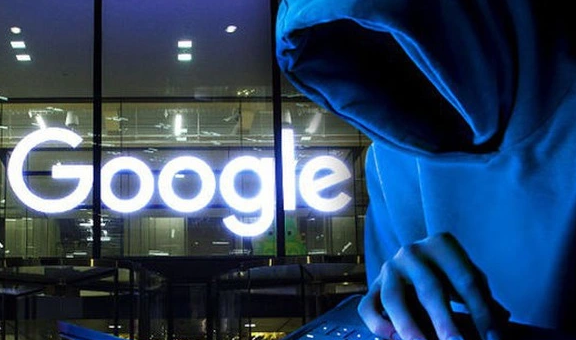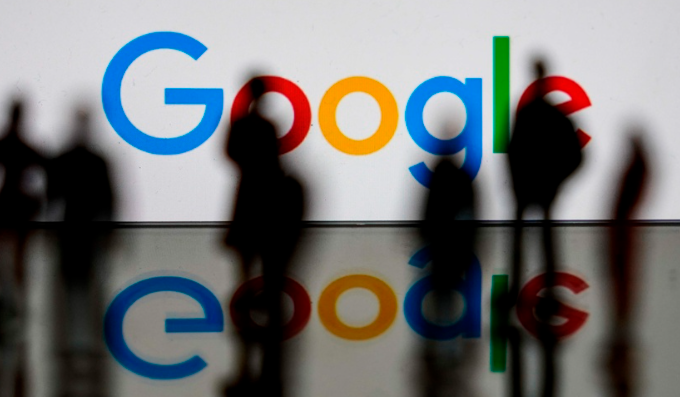一、隐私浏览模式
1. 启用隐私浏览:在Chrome浏览器中,点击右上角的三个点(自定义及控制按钮),选择“新建隐身窗口”选项。此时会打开一个新的隐身窗口,地址栏和标签页会显示为深色,表示已进入隐私浏览模式。
2. 数据保护机制:在隐私浏览模式下,Chrome不会记录浏览历史、Cookie、站点数据以及填写的表单信息。关闭隐身窗口后,这些数据将被永久删除,不会被保存在电脑中。这样可以有效防止他人查看你的浏览记录和个人信息,保护隐私。
3. 注意事项:虽然隐私浏览模式可以提供一定程度的隐私保护,但并非完全匿名。例如,网站仍然可以通过其他方式(如IP地址)识别你的身份,下载的文件和创建的书签也会被保留。此外,如果使用多个浏览器或设备登录同一账号,相关数据可能会同步。
二、Cookie管理
1. 查看Cookie:点击Chrome浏览器右上角的三个点,选择“设置”选项。在设置页面中,向下滚动找到“隐私设置和安全性”部分,点击“网站设置”,然后选择“Cookie和网站数据”。在这里可以查看所有网站的Cookie设置情况。
2. 阻止不必要的Cookie:可以根据需要阻止特定网站的Cookie。在“Cookie和网站数据”页面中,点击“阻止”按钮,输入要阻止的网站域名,确认后即可阻止该网站的Cookie。这样可以避免一些不必要的跟踪和广告投放,保护个人隐私。
3. 清除Cookie:定期清除Cookie也是保护隐私的重要措施。在“Cookie和网站数据”页面中,点击“清除”按钮,可以选择清除部分或全部Cookie。清除Cookie后,之前保存的登录状态和偏好设置可能会丢失,需要重新登录相关网站。
三、隐私设置调整
1. 进入隐私设置:在Chrome浏览器的设置页面中,找到“隐私设置和安全性”部分,这里包含了多种隐私相关的设置选项。
2. 发送“不跟踪”请求:勾选“发送‘不跟踪’请求”选项,向网站发送不希望被跟踪的信号。虽然不是所有网站都会尊重这个请求,但可以增加一定的隐私保护。
3. 安全预测服务:可以根据个人需求选择是否使用安全预测服务。这些服务可以帮助Chrome更智能地预测用户的操作,但也可能涉及一些数据的收集和处理。如果担心隐私问题,可以选择关闭相关服务。
4. 密码和表单自动填充:在“自动填充”部分,可以管理密码和表单自动填充的设置。如果不需要Chrome保存密码或自动填充表单,可以关闭相关选项,以防止敏感信息泄露。
四、插件和扩展程序管理
1. 检查插件权限:点击Chrome浏览器右上角的三个点,选择“更多工具”,然后点击“扩展程序”。在扩展程序页面中,可以查看每个插件的权限和使用情况。如果发现某个插件请求了过多不必要的权限,可以考虑禁用或删除该插件,以减少隐私泄露的风险。
2. 选择隐私保护插件:可以在Chrome网上应用店中搜索并安装一些隐私保护插件,如广告拦截插件、隐私保护工具等。这些插件可以帮助阻止广告跟踪、隐藏真实IP地址等,进一步增强隐私保护。但在安装插件时,要注意选择可信的插件,并仔细查看其权限和用户评价。